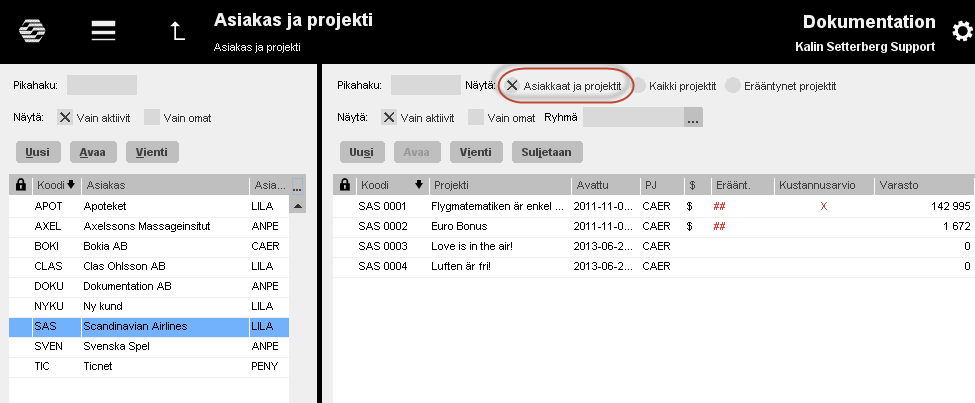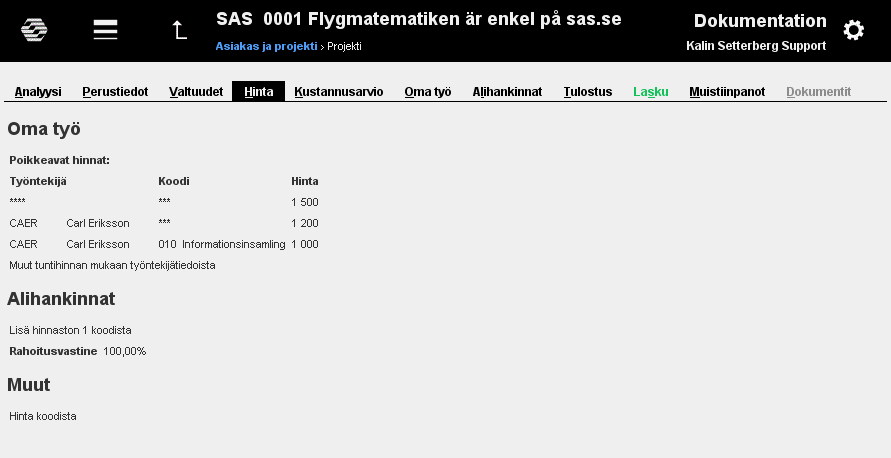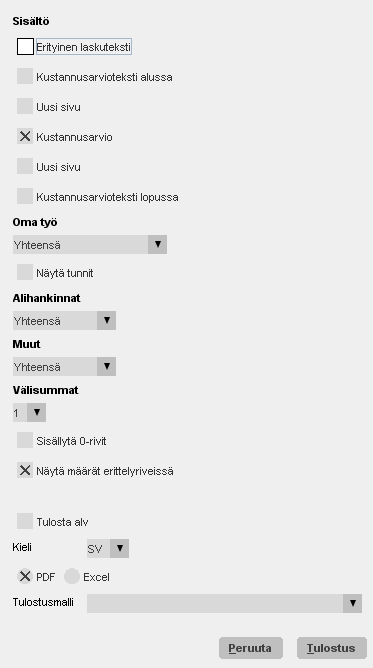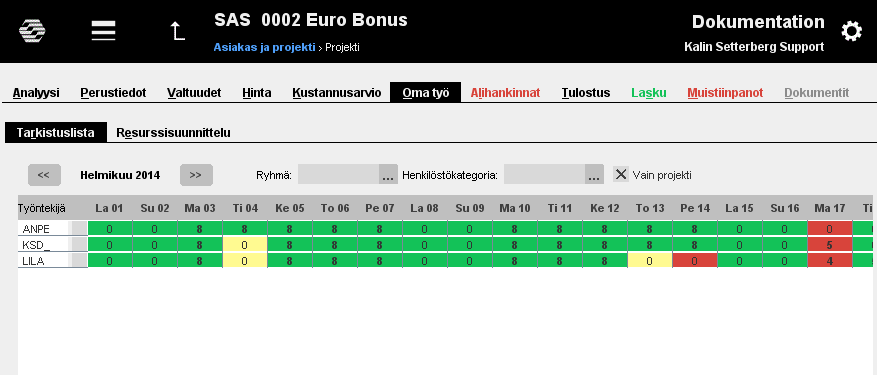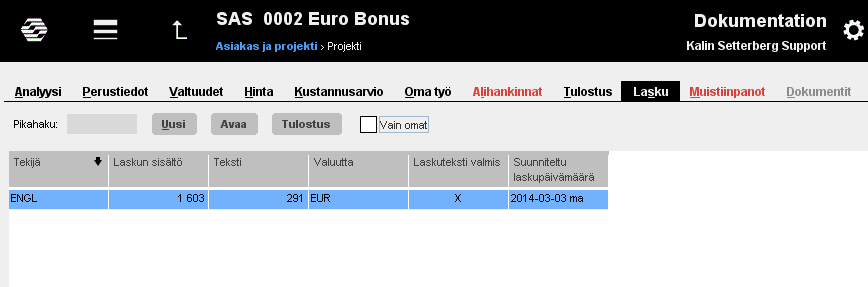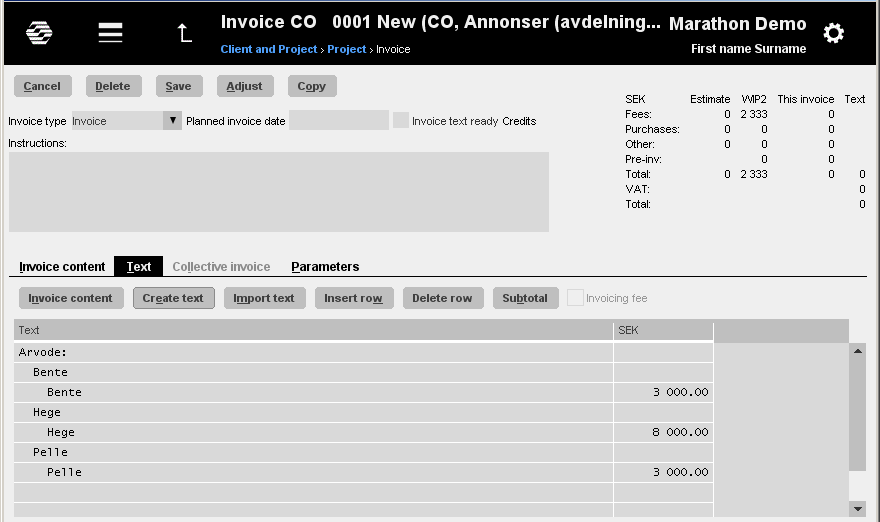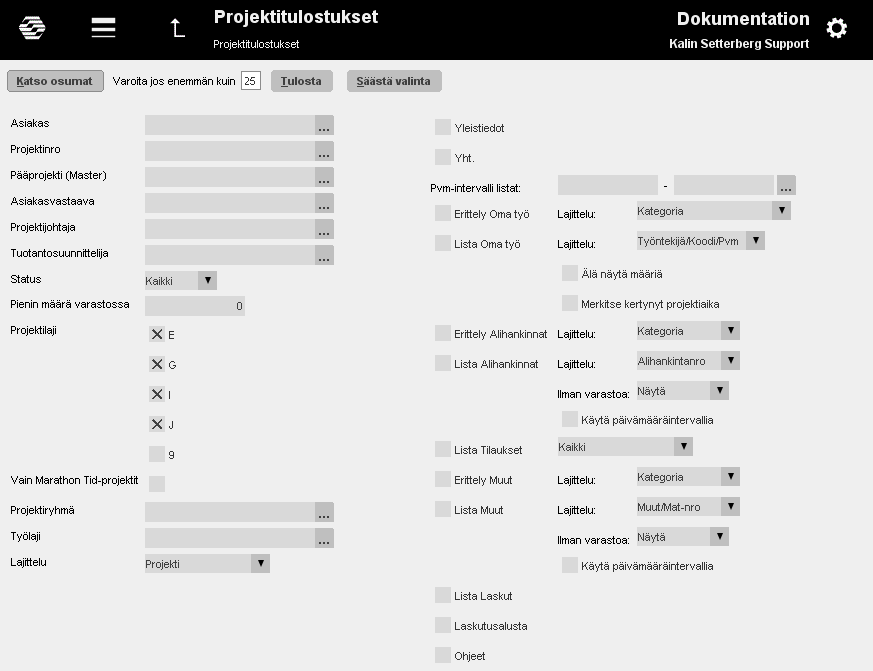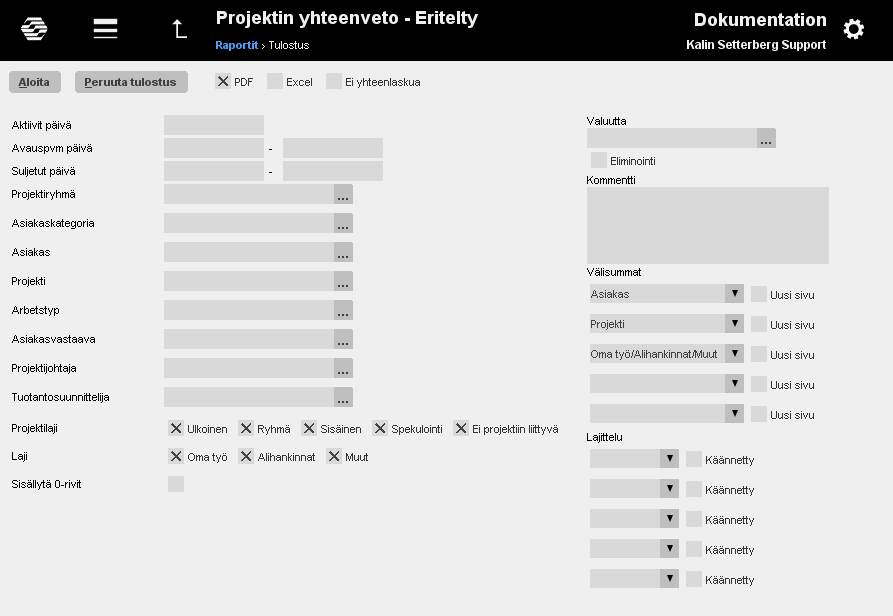Asiakas ja Projekti
Contents
- 1 Asiakas ja Projekti
- 2 Asiakkaiden ja projektien avaus
- 3 Projektitulostukset
- 4 Raportit
Asiakas ja Projekti
This function contains information of all your clients and projects. In the first tab, Client and Project, you can see a list of all clients in the left part. When you click on a client, all its’ projects are shown on the right screen side.
In the next tab “All projects”, you will see a list of all projects, irrespective of clients.
| Due projects | In the tab “Due projects” you will see projects that have reached deadline. Also projects with an invoice date that have no invoice printed out. This is only shown for project- and production managers of a project. |
| Only active | In all these three tabs you can select to see only active projects. |
| Only own | Own clients/projects are ones where you are client manager or project-/product manager. |
| Export | Exports the list to Excel. Select which columns you want in the export. |
| To be closed | Indicates to the accounting department that the project is ready to close. |
In the client list, click the right mouse button and select the columns you wish to see. The selection will be saved for your user name.
Columns in the client list:
| Favourites | Possibility to select only the most frequent clients. |
| Code | A unique identity for the client. |
| Client | Client name. |
| CM | The employee code of the person in charge of the client (Client manager) in your own company. |
| A lock | A lock means that the client is closed (inactive). This means that the client does not save any active projects and that new projects not can be opened to it. . |
| Group/Group name | Group code/name |
Columns in the project list:
| Favourites | Possibility to select the most frequent projects only. |
| Code | A unique identity for the project. The code consists of the client code + a running number. |
| Project | The project name. |
| Registered | Date when the project was opened (registered). |
| PM | Employee code of the project manager. |
| $ | Shows that there is WIP on the project. |
| A lock | A project with a lock is closed. |
| Due | Overdue client invoices on the project are shown in red. (one symbol if the invoice is due more than 8 days, two symbols if more than 31 days) |
| Inv text created | If this is marked, somebody has started to create an invoice text on the Invoice- tab. |
| Inv text ready | If this is marked, somebody has created an invoice text and marked it as ready. |
| Production manager | Employee code of the production manager |
| WIP | Shows the amount in the project’s WIP. |
| Currency | Shows the base currency of the project. (Used only in multiple agency handling) |
| Project type | Shows project types: external (E), within group or external within group (G), internal (I), project for internal work (9) and speculation- or pitch projects (J). |
| Estimate | Shows if the project has a cost estimate. |
| To be closed | Indicates to the accounting department that the project is ready to close. |
| WIP Fees | Shows amount in WIP Fees |
| WIP Purchases | Shows amount in WIP Purchases |
| WIP Other | Shows amount in WIP Other |
| Fixed price | Shows the fixed price of the project, if that has been set in advance |
| Deadline | Shows the project’s deadline date, if set (Base registers/Pro/Client & Project) |
| Inv date | Shows the project’s invoice date, if set (Base registers/Pro/Client & Project) |
| Invoiced | Shows what has been invoiced on the project (including pre-inv.) |
| Marathon Time | Marked, if the project is reportable in Marathon Tid. |
| Local name | Shows a local project name, if set |
| Reference no | Shows possible reference number. |
| End date | Shows closing date of the project, if it is closed. |
| Start date | Shows the project’s start date, if stated. |
If you wish to see the columns in a different order, you can drag and drop them where you want with the mouse indicator. Click in the heading field in the column that shall control the sorting.
Asiakkaiden ja projektien avaus
New clients and projects can be entered directly in Project/Queries. (New entries have to be activated by an administrator in Classic and you must have authorisation on user level.) The fields to be shown are selected in the system parameters- therefore the view in your company can differ from the view in this manual.
Asiakkaan rekisteröinti
Klikkaa asiakaslistan päällä olevaa UUSI-painiketta. Ilmoita asiakkaan tunnus ja paina OK.
| Asiakastunnus | Asiakkaan tunnus voi olla 1-4 merkkiä pitkä. |
| Nimi | Asiakkaan koko nimi. |
| Sisäinen nimi | Sisäistä nimeä voi käyttää asiakkaan tunnuksena omassa järjestelmässä. Sisäinen nimi näkyy Marathonin listoissa, mutta asiakkaalle menevissä laskuissa on asiakkaan oikea nimi. |
| Asiakasvastaava | Marathon ehdottaa sisäänkirjautunutta henkilöä asiakasvastaavaksi, mutta tiedon voi muuttaa. |
| Yhteyshenkilö | Asiakkaan yhteyshenkilön nimi |
| Yliasiakas | Asiakkaita voi yhdistää yliasiakas-käsitteellä tilastojen parantamiseksi. Volvo voisi esimerkiksi olla sekä Volvo Sverigen ja Volvo Suomen yliasiakas. Yliasiakkaat luodaan ohjelmassa Perusrekisterit/PRO |
| Kategoria | Asiakaskategoriaa voi käyttää asiakkaiden luokitteluihin. |
| Alv | Asiakkaan Alv-laji: |
| Kotimainen | Kotimaisten asiakkaiden vakituinen Alv-kanta. |
| EU | Alv-vapaa ulkomaisille EU-asiakkaille. |
| Ulkomainen | Alv-vapaa ulkomaisille asiakkaille EU:n ulkopuolella. |
| Vat | Asiakkaille, joille on Alv-koodi Ulkomainen, on ilmoitettava VAT-numero. |
Voit kopioida toisen asiakkaan tiedot ja muokata ne uudelle asiakkaalle sopivaksi. Klikkaa painiketta Kopioi kohteesta. Huomioi, että kopioitu teksti kirjoittaa yli mahdollisen olemassa olevan tekstin
Uuden projektin avaus
Valitse asiakas, jonka projektin haluat avata. Valitse näkymän oikealla puolella (projektipuolella) UUSI. Alla oleva kuva voi poiketa omasta näkymästänne - riippuen talousosaston valinnoista
Jos yrityksenne käyttää manuaalisia projektinumeroita, on ensin ilmoitettava projektinumero. Muussa tapauksessa Marathon avaa automaattisesti seuraavan vapaan projektinumeron.
| Client-ID | The selected client. Comes automatically. |
| Name | Project name. |
| Project manager | Project manager. Marathon suggests you (thelogged in). |
| Production manager | Production manager. Marathon suggests you (the logged in) |
| Project description | An optional description of the project |
| Type | The different project types are:
|
| Job type | Defines the type of job. You can select up to three different job types per project. |
| Client contact | The contact person at the client.. |
| Master | Similarly to Collective clients, also projects can be tied together with a Master project definition. That gives opportunity to analyse projects in a broader perspective, as well as they can be analysed separately. |
| Special invoice text | This text will come as a suggestion on each invoice sent within this project, e.g. reference number. When invoicing, you can choose if you want to include the text or not. |
| Our ref on invoice | Fill in, if someone else than the project manager shall be referred to on the invoice. |
| Marathon Time | Tick this box if you want the project to be in the time reporting program. |
| Group | Enter project group. Look for alternatives in the search box. |
| Cost centre | If the project revenue shall be redirected to a certain cost centre |
| Fixed price | If the project has a fixed price, it can be stated here. In the project analysis and in reports, you can later compare what has been registered and the fixed price. |
| Deadline | Possibility to fill in deadline for the project. Deadline is shown as Overdue projects in the lower part of the Marathon window. Deadline can also be shown in reports. |
| VAT | State the VAT type for the project, so that the system can handle taxes on the project. |
| Invoice date | If you fill in the invoice date of the project, it will be shown when due in the Marathon window. |
| Copy from | You can copy previously entered information from another project. Select the project you want to copy from. The function copies all information and writes over earlier entered information. |
Project queries
This tab shows the current status of the project. You can deepen into any underlined heading.Search the project you wish to analyse.
| Valuutta | Marathon tukee useamman valuutan käyttöä. Voit valita valuutan rekisteristä - ohjelma kääntää silloin määrät rekisteröidyn valuuttakurssin avulla. |
| Oma työ/Alihank/Muut | Näissä valikoissa voit valita miten tiedot esitellään syventyessä kuhunkin alueeseen.
Jos esim. valitset Kategoria/Koodi/Työntekijä Omassa työssä, luvut näkyvät ensin jaettuna kategorioihin. Lisäsyvennyksellä ne näytetään koodeittain ja vielä kerran syventymällä työntekijöittäin. Alin syvennystaso näyttää työntekijöiden yksityiskohdat; aikaraporttirivit kommentteineen. |
| Vain päivitetty aika | Rastittamalla ruudun näet pelkästään ajan, joka on päivitetty talousosastolla. Jos et rastita ruutua, kaikki projektille syötetyt tunnit näkyvät. Vain päivitetty aika tulee mukaan tulostus-välilehdellä tehtyihin listoihin. |
| Pääprojekti | Rastittamalla ruudun näet tilastoa kaikista projekteista, jotka kuuluvat yhteen pääprojektiin. Pääprojektit määritellään projektia avatessa tai projektin Perustiedot -välilehdellä. |
| Näytä kausi | Analyysi-välilehdellä näytetään normaalisti projektin sen hetkinen status, mutta voit valita nähdä vain määrätyn kauden tiedot. Huomioi, että laskutettu näyttää sen, mitä rekisteröidystä on laskutettu ko. kauden aikana. |
| Sovittu hinta | Sarake näyttää mahdollisen sovitun hinnan. Hinnat rekisteröidään projektin avauksen yhteydessä tai projektin Perustiedot -välilehdellä. |
| Kustannusarvio | Sarake näyttää kustannusarvion kokonaissumman jaettuna omaan työhön, alihankintoihin ja muuhun. Kustannusarvio laaditaan Kustannusarvio-välilehdellä. |
| Määrä | Määrä raportoituja tunteja, määrä alihankintoja ja määrä muut-eriä. Muut-eriä voi ilmoitta joko rahallisessa määrässä esim. postituskulut tai postimerkkien määrässä, mikä tietenkin antaa aivan eri luvut. |
| Rekisteröity | Sarakkeessa lasketaan laskuttamattoman työn, alihankintojen ja muun arvot. |
Oman työn arvo lasketaan tuntimäärästä kerrottuna syötettyihin tuntihintoihin tai koodihintoihin.
Alihankintamäärä näyttää omakustannushinnan ja lisän.
| Muokattu | Rekisteröidyn määrän muokkaukset. Muokkauksia tehdään yleensä ennen laskutusta tai projektia sulkiessa. Klikkaa alleviivattua otsikkoa niin näet lisätietoja muokkauksesta. |
| Laskutettu | Sarake näyttää projektilta tähän asti laskutetun määrän (ennakkolaskuja lukuun ottamatta). |
| Varasto | Laskutettava määrä. Varasto näyttää rekisteröidyn määrän joka sisältää mahdolliset muokkaukset (joko plussaa tai miinusta) mutta ei sisällä mahdollisesti aiemmin laskutettuja eriä. |
| Ennakko | Näyttää mahdolliset ennakkolaskut (siis ei varastosta laskutettu), jota vielä ei ole vähennetty varastosta. Kun ennakko on vähennetty, laskutettu määrä siirtyy laskutettu-sarakkeeseen. |
Klikkaa sarakeotsikkoa Laskutettu, niin näet lisätietoja projektin laskutustilanteesta:
Kuvassa näet mitkä laskut kunkin määrän takana ovat, ja mitä laskut koskevat. Klikkaa laskunumeroa päiväyksen vasemmalla puolella niin näet erät, jotka ovat laskun perusteena. Klikkaa oikealla olevaa dokumentin kuvaa niin näet laskun sellaisena, kun se on asiakkaalle mennyt. Lasku avautuu Pdf-tiedostona. Laskut ovat erääntyneet jos niillä on punainen merkintä Erääntynyt -sarakkeessa.
Perustiedot
Tällä välilehdellä näytetään projektitiedot, jotka ilmoitettiin projektia avatessa sekä asiakastiedoista perityt tiedot.
Klikkaa MUUTA jos haluat muuttaa jonkun tiedon. Voit poistaa kokonaisen projektin klikkaamalla POISTA -painiketta. Edellytyksenä on, ettei projektille ole rekisteröity mitään.
Authorisation
Tällä välilehdellä näet projektin johtajan ja asiakkaan asiakasvastaavan, sekä henkilöt, joilla on valtuudet projektiin
Hinta
Tässä näet projektin hinnoittelun jaettuna omaan työhön, alihankintoihin ja muuhun.
Mikäli projektilla on sovittu hinta, se näkyy ylimpänä kunkin otsikon alla.
Sen jälkeen näet mahdolliset poikkeukset työntekijöiden vakituisista tuntihinnoista. Hintoja ei voi tässä kuvassa muuttaa - se on tehtävä talousosastolla. Poikkeavissa tuntihinnoissa käytetään priorisointijärjestystä.
***/**** tarkoittaa kaikkia työntekijöitä/kaikkia työkoodeja.
Kuvan esimerkissä kaikkien työntekijöiden hinta on 1 500 kaikilal koodeilla , lukuun ottamatta Carl Erikssonia, jonka hinta on normaalisti 1 200 mutta koodilla 010 hänen hintansa on 1 000.
Jos yrityksenne hinnoittelee työkoodikohtaisesti, poikkeavat tuntihinnat ei toimi. Silloin näet vain tekstin: Hinta haetaan koodista.
Alihankinnoille on koodikohtaisesti ilmoitettu lisiä, joiden avulle hinat asiakkaalle lasketaan. Muun ja materiaalin hinnat haetaan muut-koodeista.
Kustannusarvio
Projektin kustannusarvio syötetään tälle välilehdelle - niitä voi käyttää myös tarjouksina.
| Vahvista | Kustannusarvion voi vahvistaa klikkaamalla VAHVISTA-painiketta. Kustannusarvio merkitään silloin ajankohdalla ja käyttäjänimellä. |
| Poista vahvistus | Vahvistusta ei voi muuttaa, mutta sen voi poistaa. Jos vahvistat kustannusarvion uudestaan, se merkitään uudella ajankohdalla ja käyttäjätunnuksella. |
| Aktivoi/deaktivoi | Jos projektilla on monta eri kustannusarviota, voit käyttää aktivointi- ja deaktivointitoimintoja avuksesi erottamaan eli kustannusarvioversioita toisistaan. Ei-aktiivit kustannusarviot eivät näy projektin analyysissa, raporteissa, jne. |
Uusi kustannusarvio
Tee uusi kustannusarvio klikkamalla Uusi. Kustannusarviolla on välilehti Omalle työlle, Alihankinnoille, Muulle ja Tekstille. Kustannusarvion syöttämiseen ei ole erikoisia vaatimuksia, vaan arvion voi laatia tarvittavalle erittelytasolle.
Ilmoita Teksti-välilehdelle sopiva otsikko. Jos et kirjoita ensimmäiseen otsikkokenttään mitään, tulee tulosteelle automaattisesti sana Kustannusarvio. Voit myös kirjoittaa kustannusarviotekstin ja valita, tuleeko se ennen vai jälkeen varsinaisia lukuja tulosteessa.
| Kopioi kohteesta | Voit kopioida edellisistä kustannusarvioista tai käyttää valmiita malleja. |
| Mallit | Voit käyttää valmiita malleja. Mallit rekisteröidään ohjelmassa Backoffice: projektihallinta/Kustannusarviomallit. |
| Päivitä hinnat | Jos työntekijän hinnat ovat muuttuneet, hae uudet hinnat |
| Hae tiimi | Toiminto hakee projektin tiimiin kuuluvat henkilöt kustannusarviolle |
Tulosta kustannusarvio
Tallennetun kustannusarvion voi tulostaa. Klikkaa TULOSTA. Tulostusikkunassa voit valita tiedot, jotka haluat mukaan tulosteeseen:
| Erityinen laskuteksti | Projektille ilmoitettu Erityinen laskuteksti |
| Kust.arvioteksti alussa | Teksti, joka on ilmoitettu teksti-välilehden Kustannusarvio alussa -kenttään. |
| Uusi sivu | Rastita, jos haluat ensin etusivun, jossa on projektin yleistietoja ja kustannusarvioteksti, ja varsinaisen kustannusarvion lukuineen vasta seuraavalle sivulle. |
| Kustannusarvio | Näyttää tiedot Oman työn, alihankinnan ja muun välilehdiltä. |
| Uusi sivu | Rastita, jos haluat uuden sivun ennen kuin Kustannusarvioteksti Lopussa kirjoitetaan. |
| Kust.arvioteksti lopussa | Teksti, joka on kirjoitettu Kustannusarvio lopussa - kenttään tekstivälilehdellä. |
| Oma työ/Alih./Muut | Valikkojen avulla voit valita erittelytason. |
| Näytä tunnit | Rastita jos haluat että kustannusarviossa eritellään Oman työn tunnit. |
| Välisummat | Tässä voit valita välisummien erittelytasot. Korkein numero tarkoittaa eniten eriteltyä välisummaa. |
| Näytä nollarivit | Tämä valinta sisällyttää myös rivit, joiden määrä on 0. |
| Näytä määrät | Tämä valinta ei erittele kunkin erän määrää, vaan näyttää pelkän kokonaissumman omalle työlle, alihankinnoille ja muulle. |
| Tulosta Alv | Ohjelma tulostaa arvot ilman alvia. Jos kuitenkin haluat luvut alveineen, rastita ruutu. |
| Kieli | Jos työ-, hankinta-, ja muut-koodit ovat käännettyinä muille kielille, voit valita tulostaa kustannusarvion muilla kielillä. |
| PDF/Excel | Voit valita tulostuksen Pdf-tiedostona tai vientinä Exceliin. |
| Tulostusmallit | Jos yrityksesi käyttää useita eri pohjia kustannusarvioiden tulostamiseen, voit valita haluamasi pohjan tästä valikosta. |
Oma työ
Oman työn alla on kaksi välilehteä, Tarkistuslista ja Resurssisuunnittelu. Tarkistuslista on sama lista, joka löytyy Marathon Tidistä. Työntekijöiden raportoitua aikaa voi siis tarkistaa joko per projekti tai yhteensä.
Toinen välilehti on Resurssisuunnittelu, joka näyttää ajan suunnittelun Projektihallinta/Resurssisuunnittelusta. Voit valita kauden ja lajitella listan per työntekijä, koodi tai päivämäärä. Voit myös valita yksityiskohtaisemman listan.
| Vain suunniteltu | Näet vain projektille suunnitellun ajan. |
| Päivämäärät | Voit rajoittaa listan päivämääräintervallin avulla |
| Työntekijä | Lista näyttää ajan per työntekijä |
| Koodi | Lista näyttää ajan per koodi |
| Päivämäärä | Lista näyttää ajan per päivämäärä |
| Eritelty | Lista näyttää tiedot yksityiskohtaisesti |
Hankinnat
Toimittajille lähetettäviä tarjouspyyntöjä voi laatia Marathonissa. Niitä voi myöhemmin käyttää mallina ostotilauksia varten. Tilauksen voi luoda joko suoraan Tarjouspyyntö- tai Tilaukset -välilehdeltä.
Uuden tarjouspyynnön luominen. Klikkaa Uusi.
| Tilaus koskee | Teksti, joka tulee tilauksessa näkymään Vapaa teksti-kentässä, sekä myös Marathon Hyväksynnässä. Jos tarjouspyyntö koskee tavaraa/palvelua, jota aikaisemmin olet tilannut, voit hakea tiedot painikkeen Edelliset avulla. |
| Hankintakoodi | Valitse sopiva hankintakoodi. |
| Sovittu hinta | Sovitun hinnan voi ilmoittaa, kun tarjouspyyntö on palautettu. Sen voi myöhemmin nähdä sarakkeena tarjouspyyntöjen listassa (sekä Tarjouspyynnöt -ohjelmassa ostoreskontrassa). Näin voit verrata eri tarjouspyyntöjen hintojen kehitystä. |
| Viitteemme | Henkilö omassa yrityksessä, joka on tarjouspyynnön vastuuhenkilö. |
| Yritys | Yritys, joka tekee hankinnan. |
| Toimittaja | Ilmoita/hae toimittaja. Jos toimittaja on rekisteröity osoitteen ja maksuehtojen kanssa, tiedot tulevat automaattisesti kenttiin. |
| Toimitusosoite | Osoite, johon hankinta toimitetaan. Voit valita oman osoitteen tai asiakkaan osoitteen hakuruutujen avulla, tai kirjoittaa muun osoiteen käsin. Edelliset painikkeen takaa voit myös hakea mahdollisesti aikaisemmin käytettyjä osoitteita. |
| Huomautus | Toimitukselle voi jättää huomautuksen, esim. projektitunnuksen. |
| Vapaa tilausteksti | Tekstikenttä, johon voit kirjoittaa toimittajalle viestin. On myös mahdollista kytkeä kuhunkin hankintakoodiin standarditeksti, joka tulee automaattisesti kun ko. koodi valitaan. |
| Kopioi kohteesta | Voit kopioida tietoja toisesta tarjouspyynnöstä. |
| Tulosta | Kun tarjouspyyntö on tallennettu, sen voi tulostaa joko Pdf - muodossa tai sen voi lähettää toimittajalle sähköpostina tai faksina. Tulostamisen jälkeen tarjouspyynnön status muuttuu ei-aktiiviseksi. |
| Uusi tilaus | Jos haluat käyttää tarjouspyyntöä ostotilauksena, valitse tarjouspyyntö ja paina Uusi tilaus. Tilaus saa juoksevan numeron. |
| Avaa tilaus | Voit avata tilauksen jos haluat tehdä siihen täydennyksiä/muutoksia. |
| Tulosta tilaus | Tilauksen voi tulostaa, tai lähettää sähköpostina/faksina toimittajalle. |
Ostotilauksen luominen hankinnalle helpottaa talousosaston työtä, koska hankintaa voi seurata paremmin, ja lopullisen ostolaskun voi kohdistaa tilaukseen.
Jos olet ruksannut vaihtoehdon Vain aktiivit, listassa näkyy vain tilaukset, joita ei vielä ole kohdistettu ostolaskuun. Jos haluat tutkia määrättyä tilausta lähemmin, valitse se ja paina Avaa.
Kaikki yrityksen tarjouspyynnöt ja tilaukset ovat myös näkyvissä listoissa Ostoreskontra/Tarjouspyynnöt ja Ostoreskontra/Tilaukset.
Tulostus
You can print out project status in this tab. Use the search boxes to see all alternatives. Start with PRINTOUT. If you click SAVE SELECTION, your selection will be saved and suggested to you nexttime you are in the program. Note that only imported hours are shown in the printout.
| General information | Main information about the project, e.g. project manager, start date, client manager, etc. Contains also information about parameters set for the project. |
| Total | Shows total project status, i.e. the same information that you can find in the Analysis tab. |
| Details fee | Shows hours divided according to your selection. |
| List fee | Shows what each employee has reported. The list can be reduced to a certain period. |
| Hide amounts | Possibility to hide amounts in printout. |
| Details purch | Shows purchases according to your selection. |
| List purch | Detailed list of all purchases. |
| Summarise purchases… | Summarises purchases whose WIP: s are invoiced or adjusted away. |
| Mark accumulated… | Marks the time reported as accumulated project time. |
| List orders | A list of all orders on the project. You can choose to exclude the matched orders - select Do not show binding purchase orders in the menu. |
| Details others | Shows other records according to your selection. |
| List others | A detailed list of other registered costs. |
| Summarise others… | Summarises other-records whose WIP: s are invoiced or adjusted away. |
| List invoices | A list of all invoices on the project. |
| Invoice draft | Shows the current amount in WIP to be invoiced. The detail level is according to settings on the project. The numerical codes will not be visible on the real invoice. |
Laskutus
Lasku-välilehdellä päätetään, mitä laskutetaan ja miltä lasku tulee näyttämään. Laskun voi valmistaa kolmella eri tavalla.
1. Uusi lasku – pelkkä teksti
Laskuteksti valmistetaan Asiakas ja projektiosiossa, jonka jälkeen talousosasto tekee varsinaisen laskun valmistetun tekstin ja ohjeidein pohjalta. Aloita painamalla Uusi. Yhdelle projektille on mahdollista luoda useita laskuja.
Teksti
Laskun teksti luodaan välilehdellä Teksti
| Create text | Click Create Text if you want to use the project's WIP or to invoice from the cost estimate. Select first if the amounts shall be based on estimated values (and in that case select estimate) or onthe project's actual wip. |
| Itemis. level | Select level of details for fees, purchases and other. |
| Subtotals | Select how you want the subtotals. |
Ehdotusta voi muuttaa; voit lisätä omia rivejä tai välisummia ja kirjoittaa uuden tekstin ja uudet määrät. Ylhäällä oikealla näet määrät ja mahdollisen vähennettävän ennakkomäärän
| Ohjeet | Jos määriä muutetaan, on tärkeää ilmoittaa talousosastolle, mitkä erät on muokattava, jätettävä varastoon, jne. Tätä varten on kenttä näkymän alareunassa. Ohjeet näkyvät talousosastolla, mutta eivät tule mukaan laskuun. Ohjeet kuitenkin tallentuvat laskun tietoihin ja ne näkyvät laskun tietojen yhteydessä Asiakas ja Projekti-moduulissa. |
| Hae teksti | Jos lasku muistuttaa jo tehtyä laskua, voit noutaa sen ja tehdä siihen mahdolliset muokkaukset. |
| Laskuteksti valmis | Kun lasku on valmis omasta puolestasi, rastita ruutu Laskuteksti valmis |
| Laskutusmaksu | Jos laskuun halutaan lisätä laskutusmaksu, on taloushallinnon aktivoitava se ennen laskutusta. Rastita, jos maksu tulee tähän laskuun. |
| Suunniteltu laskupvm. | Ilmoita suunniteltu laskupäivämäärä |
|---|---|
| Tulostus | Kun lasku on tallennettu, voit tulostaa koelaskun. Valitse tulostusmalli. |
2. Uusi lasku – teksti ja laskun sisältö
Laskuteksti ja laskun sisältö valmistetaan Asiakas- ja projektiosiossa. Talousosaasto tulostaa laskun. Aloita painamalla Uusi. Yhdelle projektille on mahdollista luoda useita laskuja.
Luo teksti edellisen kohdan mukaisesti (1 .Uusi lasku- pelkkä teksti)
Luo sisältö erillisen laskutusmanuaalin mukaisesti.
3. Uusi lasku - koontilasku
Koontilaskutuksessa laskuteetaan useita projekteja samalla asiakkaalla yhdellä laskulla. Edellytykset koontilaskulle ovat:
- että projekteilla on sama asiakaskoodi.
- että projekteilla on sama asiakaskoodi.
- että koontilaskutus on sallittu projekteilla.
- että projekteillaon sama laskutusvaluutta tulostushetkellä.
Avaa yksi laskuun kuuluvista projekteista. Valitse laskun lajiksi Koontilasku. Välilehdellä Koontilasku, nouda laskuun kuuluvat projektit, myös se, jonka olet avannut. Kaikkien projektien vasratot ovat nyt laskun sisällössä. Valitse, mitä laskulle tulee.
Laskuasiakas
Jos projektilla on tonne laskutusosoite kuin asiakaalla, voit käyttää laskuasiakasta projektilla. Yksittäisen laskun laskuasiakkaan voit noutaa laskulle välilehdeltä Parametrit.
Muistiinpanot
Tällä välilehdellä projektin parissa työskentelevät henkilöt voivat kirjoittaa muistiinpanoja, jotka liittyvät projektiin. Muistiinpanot merkitään nimellä ja päiväyksellä. .
Klikkaa Uusi, kirjoita otsikko ja teksti ja Tallenna.kaikki, joilla on valtuudet projektille, voivat nähdä muistiinpanosi.
Dokumentit
Dokumentti-välilehdellä on yhteys vakituiseen tiedostopalvelimeenne, täten pääsy dokumentteihin, jotka kuluvat projekteihin ovat helposti saatavilla. Tiedostopalvelimella tiedostot tallennetaan kansioihin projektikohtaisesti. Ota yhteys Kalin Setterbergiin jos haluat lisätietoja.
Projektitulostukset
Tässä osiossa voit tulostaa eri listoja monesta projektista samanaikaisesti. Ohjelman tulostusvaihtoehdot ovat samat kuin Tulostus-välilehdellä Asiakas ja Projekti-osiossa.
| Katso osumat | Näet määrän projekteja, jotka sopivat vallintoihisi |
|---|---|
| Tulosta | Tulostaa valikoiman |
| Säästä valinnat | Tekemäsi valinnat säästyvät seuraavaan kertaan, kun kirjaudut sisään. |
| Master | Jos käytössänne on pääprojekti/master-ryhmitys, voit valita projektien lajittelun pääprojektittain |
| Status | Voit valita projektit määrätyllä statuksella: |
| Aktiivit | Rekisteröinnille avoimet aktiivit projektit. |
| Lepäävät | Rekisteröimiseltä suljetut projektit. Lepäävissä projekteissa voi olla varastoa. |
| Suljetut | Suljetut projektit ilman varastoa. |
| Alin varastoarvo | Voit valita vain projektit, joiden varastot ylittävät määrätyn määrän. |
| Vain Marathon -Tid proj. | Voit valita vain projektit, joille voi viedä aikaa Marathon Tidin kautta. |
| Lajiittelu | Valitse valikosta projektien lajittelujärjestys; esim projektinimi, projektijohtaja tai avauspäivämäärä. |
Raportit
Raporttiosiossa on valmiina muutama standardiraportti, mutta sinne voi myös itse luoda uusia raportteja, jotka sopivat omaan toimikuvaasi. Raportin rakentamisesta on olemassa erillinen ohjeistus.
| Tulosta raportti |
Valitse raportti listasta ja klikkaa Tulostus. Alla oleva valintakuva aukeaa.
Valinta tehdään vasemmassa ikkunassa. Raporttia luodessa päätetään, mitkä valinnat kuhunkin raporttiin ovat mahdollisia; valinnat voivat poiketa yhdestä raportista toiseen.
| Välisummat | Oikealla puolella näkyvät summaukset määrittelevät, miltä raportti tulee näyttämään. |
| Lajittelu | Kunkin välisumman lajittelujärjestys. Jos haluat nähdä luvut käännetyssä järjestyksessä, niin että suurimmat luvut esitetään ylimpänä, rastita ruudut Käännetty. |
| Ei yhteenlaskua | Tulostaa ilman yhteenlaskuja |
| Tulostusmuoto | Valitse jos haluat tulostuksen Pdf-tiedostona tai vientinä Exceliin. |
| Aloita | Klikkaa Aloita, niin tulostus alkaa. |